U ovom vodiču pokazat ću vam kako možete postaviti svoje računalo kako bi se automatski uključilo nakon nestanka struje. Ovaj vodič može biti od velike pomoći osobama koje se žele povezati sa svojim računalom i raditi na daljinu (iz daljine) kada su na drugoj lokaciji.
Kako se automatski pokrenuti (ponovo uključiti računalo) nakon nestanka struje.
Korak 1. Promijenite postavke napajanja unutar BIOS-a.
1. Uključeno svoje računalo i pritisnite "DEL" ili "F1" ili "F2" ili "F10" ući BIOS (CMOS) uslužni program za postavljanje.
(Način ulaska u BIOS postavke ovisi o proizvođaču računala).
2. Unutar izbornika BIOS-a pogledajte sljedeće izbornike da biste pronašli postavku pod nazivom "Obnavljanje nakon gubitka struje/izmjenične struje" ili "Oporavak izmjenične struje" ili "Nakon nestanka struje".
“Napredna" ili "ACPI" ili "Postavljanje upravljanja napajanjem". *
* Bilješka: "Obnavljanje nakon gubitka struje/izmjenične struje” postavka se može pronaći na različitim mjestima unutar BIOS postavki prema proizvođaču računala.
3. Postavi "Obnavljanje nakon gubitka struje/izmjenične struje” postavljanje na “Uključeno”.
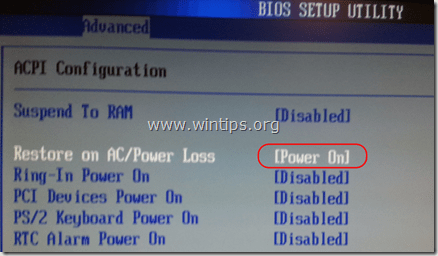
4. Uštedjeti i Izlaz iz BIOS postavki.
Korak 2. Promijenite Windows tako da se normalno pokreće nakon oštećenja napajanja,
U sustavima Windows 7 i Vista, nakon nestanka struje Windows pokreće prema zadanim postavkama postavke "Popravak pri pokretanju" umjesto normalnog pokretanja. Ali u načinu popravka, ne možete kontrolirati svoje računalo osim ako ne sjedite ispred njega. Da biste zaobišli ovu situaciju i prisilili Windows da se pokrene u normalnom načinu rada nakon nestanka struje ili nepravilnog isključivanja, učinite sljedeće:
1. Otvorite povišeni prozor naredbenog retka tako da odete na:
- Početak > Svi programi > Pribor
- Pravo-klik na "Naredbeni redak” stavku i odaberite “Pokreni kao administrator”.

2. U naredbeni prozor upišite sljedeću naredbu i pritisnite Unesi.
- bcdedit /set {default} bootstatuspolicy ignoreshutdownfailures
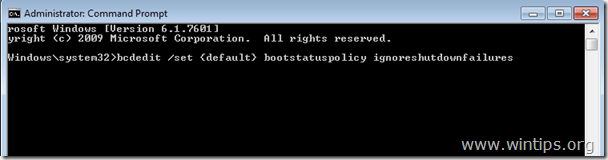
Nakon što pritisnete tipku "Enter", Windows bi trebao vratiti "Operacija je uspješno završena” poruka.
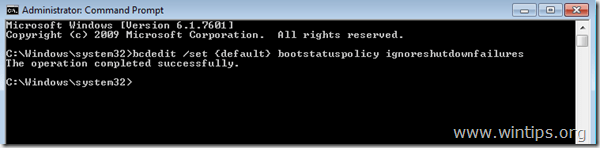
3. Zatvorite prozor naredbenog retka i gotovi ste!
Pažnja: Uvijek koristite a UPS (Neprekidno napajanje) za zaštitu hardvera vašeg računala od nestanka napona i napona. Prekidi struje mogu uzrokovati ozbiljne probleme na vašem hardveru kao što je uništenje PSU-a (Power Supply Unit) ili uništenje tvrdog diska (tvrdog diska) (gubitak podataka).
Pa dobar članak.
Moj problem je što će se moje računalo automatski isključiti ako na njemu pokrenem neke teške programe (npr. veliku igru plus filmski player plus neke web stranice). Zašto? Trebam li ažurirati napajanje računala? dati veći watt broj?
Trebam više pomoći. U BIOS ste ušli u redu, ali NIJEDNA od opcija koje navodite za podešavanje napajanja ne prikazuje se u izborniku. Moja verzija BIOS-a je 1.3.4.
Pretpostavljam da mora postojati drugačiji način za automatsko ponovno pokretanje računala kada se napajanje vrati.
Bok. Hvala na sjajnom članku.
Pokušavam učiniti nešto slično sa Windows 10 tabletom (UEFI BIOS). Može li se to učiniti s tabletom? (tj. ako je napajanje uključeno, tablet će se sam pokrenuti). Ovo je bila značajka Nokia (a sada i Windows) telefona, međutim, nisam uspio pronaći nikakve informacije o tabletima.
Hvala unaprijed.
Postavio sam u postavci biosa u postavkama upravljanja napajanjem Funkcija AC Back- Always On. Radio je kako treba, ali od nekoliko dana ne radi i drugi problem je kad dođe struja ne pokreće se normalno, moram odspojiti svoj kabel za napajanje iz računala i ponovo ga priključiti, a onda se pokrene inače ne na mom poslužitelju Računalo. što može biti razlog. Plz pomoć